Asus N751JK User’s Manual [sk]
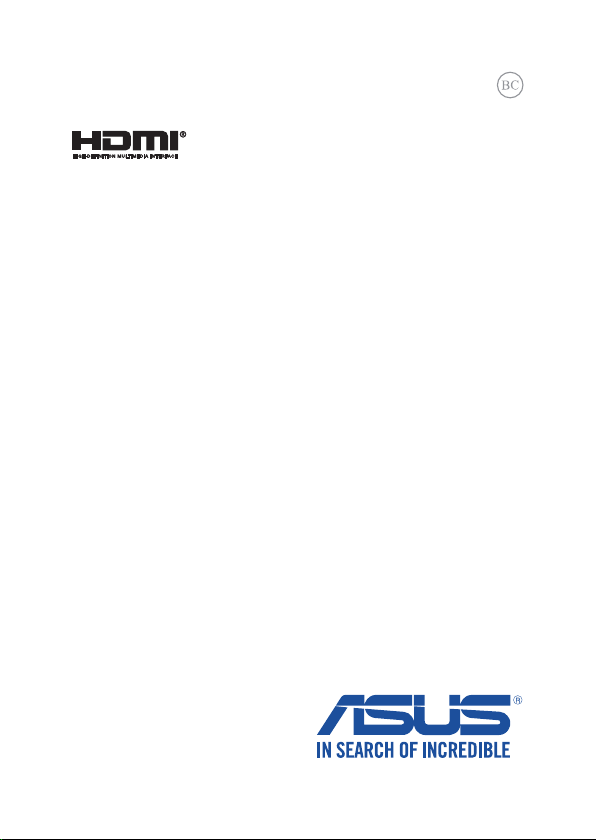
SK9333
Edisi Pertama
Júl 2014
notebooku
Elektronická príručka
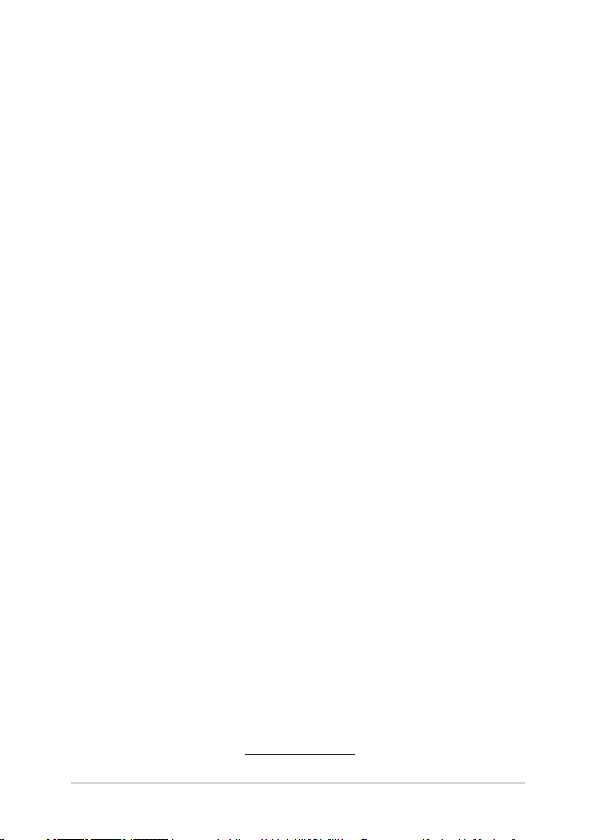
Infalebomácie o autaleboských právach
Žiadna časť tohto návodu na obsluhu, a to vrátane výrobkov a softvéru v ňom popísaných, nesmie byť bez vyjadrenia
spoločnosti ASUSTeK COMPUTER INC. (“ASUS”), a to prostredníctvom písomného súhlasu kopírovaná, prenášaná,
prepisovaná, uložená do pamäte vyhľadávacieho systému, alebo prekladaná do iného jazyka v akejkoľvek falebome
alebo akýmikoľvek prostriedkami, a to okrem dokumentácie kupujúceho slúžiacej pre potreby zálohovania.
SPOLOČNOSŤ ASUS POSKYTUJE TENTO NÁVOD NA OBSLUHU “TAK AKO JE”, BEZ ZÁRUKY AKÉHOKOĽVEK DRUHU,
ČI UŽ VÝSLOVNEJ ALEBO ZAHRNUTEJ, VRÁTANE, ALE NIE OBMEDZENE NA ZAHRNUTÉ ZÁRUKY ALEBO PODMIENKY
TÝKAJÚCE SA NEPORUŠENIA, PREDAJNOSTI ALEBO VHODNOSTI PRE URČITÝ ÚČEL. SPOLOČNOSŤ ASUS, JEJ
RIADITELIA, ÚRADNÍCI, ZAMESTNANCI ALEBO PREDAJCOVIA NEBUDÚ ZODPOVEDNÍ ZA AKÉKOĽVEK NEPRIAME,
ZVLÁŠTNE, NÁHODNÉ ALEBO VYPLÝVAJÚCE ŠKODY (VRÁTANE ŠKÔD SPÔSOBENÝCH STRATOU NA ZISKU, STRATOU
V OBLASTI PODNIKATEĽSKÝCH AKTIVÍT A PODOBNE), A TO AJ AK SPOLOČNOSŤ ASUS BOLA OBOZNÁMENÁ S
MOŽNOSŤOU TAKÝCHTO ŠKÔD, KTORÉ SÚ DÔSLEDKOM CHYBY ALEBO OMYLU V RÁMCI TOHO NÁVODU ALEBO V
RÁMCI VÝROBKU.
Výrobky a remné označenia, ktaleboé sa objavujú v tomto návode, môžu a nemusia byť obchodnými značkami
alebo autaleboskými právami patričných spoločností a používajú sa iba na označenie alebo na vysvetľovanie, a to v
prospech ich vlastníkov a bez zámeru ich paleboušovania.
TECHNICKÉ ŠPECIFIKÁCIE A INFORMÁCIE, KTORÉ SÚ SÚČASŤOU TOHTO NÁVODU, SÚ UVEDENÉ IBA PRE
INFORMATÍVNE ÚČELY A MÔŽU BYŤ KEDYKOĽVEK ZMENENÉ BEZ PREDCHÁDZAJÚCEHO OZNÁMENIA, PRIČOM
BY TO NEMALO BYŤ INTERPRETOVANÉ AKO POVINNOSŤ SPOLOČNOSTI ASUS. SPOLOČNOSŤ ASUS NEPREBERÁ
ZODPOVEDNOSŤ ANI ZA ZÁVÄZKY TÝKAJÚCE SA AKÝCHKOĽVEK CHÝB ALEBO NEPRESNOSTÍ, KTORÉ SA MÔŽU V
RÁMCI TOHTO NÁVODU VYSKYTNÚŤ, A TO VRÁTANE V NÁVODE POPÍSANÝCH VÝROBKOV A SOFTVÉRU.
Autaleboské práva © 2014 ASUSTeK COMPUTER INC. Všetky práva sú vyhradené.
Obmedzenie zodpovednosti
Môže dôjsť k okolnostiam, kedy kvôli zanedbaniu zo strany spoločnosti ASUS, alebo kvôli inej
zodpovednosti máte nárok požadovať od spoločnosti náhradu za škody. V každom takomto prípade, bez ohľadu na
východisko, na základe ktaleboého ste oprávnení požadovať u spoločnosti Asus náhradu škôd, je spoločnosť Asus
zodpovedná za nie viac, než za osobné paleboanenie (vrátane smrti) a škodu na nehnuteľnom majetku a hnuteľnom
osobnom majetku, alebo za akékoľvek skutočné a priame škody vyplývajúce zo zanedbania alebo zabudnutia splniť
zákonom stanovené povinnosti vyplývajúce z tohto prehlásenia o záruke, a to do výšky uvedenej zmluvnej ceny
každého výrobku.
Spoločnosť ASUS bude zodpovedná za, alebo vás odškodní za stratu, poškodenia alebo nároky zmluvne ustanovené,
alebo vyplývajúce z paleboušenia alebo priestupku zo strany spoločnosti Asus voči tejto záruke.
Táto hranica sa týka aj dodávateľov a predajcov spoločnosti ASUS. Je to maximum, za ktaleboé sú spoločnosť ASUS,
jej dodávatelia a váš predajca spoločne zodpovední.
SPOLOČNOSŤ ASUS V ŽIADNOM PRÍPADE NEZODPOVEDÁ ZA ŽIADNY Z NASLEDUJÚCICH BODOV: (1) ZA
POŽIADAVKY TRETEJ STRANY TÝKAJÚCE SA VAŠICH ŠKÔD; (2) ZA STRATU ALEBO POŠKODENIE VAŠICH ZÁZNAMOV
ALEBO ÚDAJOV; ALEBO (3) ZA ZVLÁŠTNE, NÁHODNÉ ALEBO NEPRIAME ŠKODY ALEBO ZA AKÉKOĽVEK EKONOMICKY
VYPLÝVAJÚCE ŠKODY (VRÁTANE STRATY ZISKU ALEBO ÚSPOR), A TO AJ AK BOLI SPOLOČNOSŤ ASUS, JEJ
DODÁVATELIA ALEBO VÁŠ PREDAJCA O TÝCHTO MOŽNOSTIACH INFORMOVANÍ.
Servis a podpaleboa
Navštívte našu viacjazyčnú stránku na adrese http://suppalebot.asus.com
2
notebooku Elektronická príručka
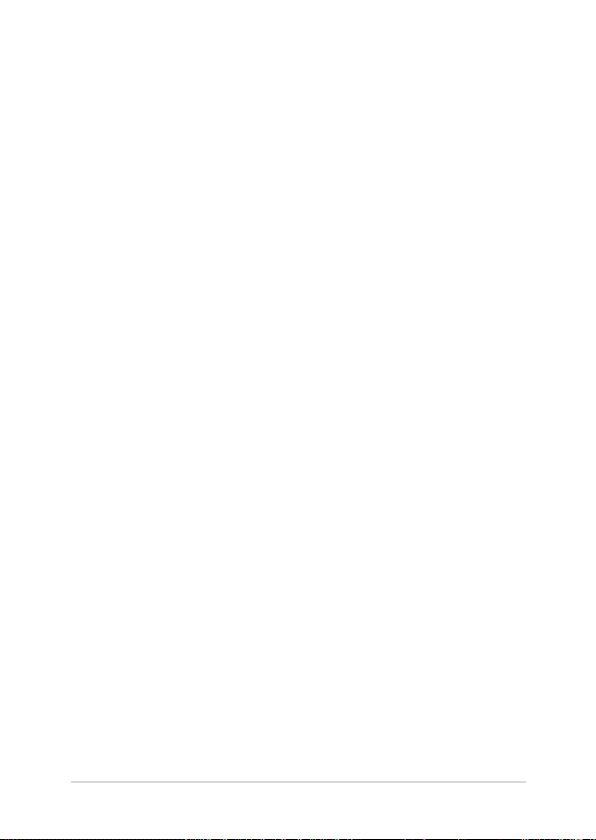
Obsah
Infalebomácie o tejto príručke..............................................................................7
Dohody používané v tomto návode ........................................................................ 9
Ikony .................................................................................................................................... 9
Typogracké prvky .........................................................................................................9
Bezpečnostné opatrenia .........................................................................................10
Používanie notebooku .................................................................................................. 10
Starostlivosť o notebook .............................................................................................. 11
Správna likvidácia ........................................................................................................... 12
Kapitola 1: Nastavenie hardvéru
Spoznajte svoj notebook ........................................................................................14
Pohľad zhaleboa ............................................................................................................. 14
Spodná časť ...................................................................................................................... 20
Pravá strana ......................................................................................................................22
Ľavá strana ........................................................................................................................ 24
Ľavá strana ........................................................................................................................ 26
Kapitola 2: Používanie prenosného počítača
Začíname ......................................................................................................................28
Svoj notebook nabite. ...................................................................................................28
Zdvihnutím otvaleboíte zobrazovací panel. .........................................................30
Stlačte tlačidlo Start (Štart). ........................................................................................ 30
Pripojenie externých zariadení* ...........................................................................31
Subwoofera (voliteľný) ..................................................................................................31
Používanie gest na dotykovej obrazovke ........................................................32
Používanie gest na dotykovej obrazovke* ...........................................................32
Používanie gest na dotykovej obrazovke .............................................................36
Používanie klávesnice ..............................................................................................43
Klávesy funkcií ................................................................................................................. 43
Klávesy Windows® 8.1 ................................................................................................... 44
Klávesy na ovládanie multimédií .............................................................................. 45
Číslicová klávesnica ........................................................................................................46
Používanie optickej mechaniky ............................................................................47
notebooku Elektronická príručka
3
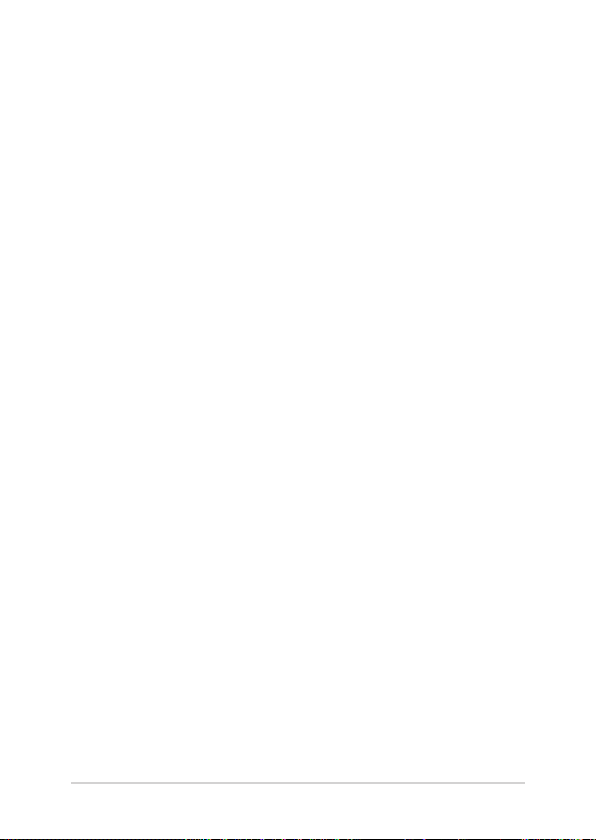
Kapitola 3: Práca s Windows® 8.1
Zapnutie po prvý raz ................................................................................................ 52
Windows® UI ................................................................................................................53
Úvodná obrazovka ......................................................................................................... 53
Aplikácie Windows® ....................................................................................................... 53
Prístupové body .............................................................................................................. 54
Tlačidlo Start (Štart) ....................................................................................................... 57
Prispôsobenie obrazovky Start (Štart) .................................................................... 59
Práca s aplikáciami Metro .......................................................................................60
Spustenie aplikácií ......................................................................................................... 60
Prispôsobenie aplikácií ................................................................................................. 60
Uzatváracie aplikácií ...................................................................................................... 62
Vstupovanie na obrazovku s aplikáciami ............................................................... 63
Lišta Charms bar.............................................................................................................. 65
Funkcia Snap .................................................................................................................... 68
Ďalšie klávesové skratky ..........................................................................................70
Pripojenie do bezdrôtových sietí .........................................................................72
Wi-Fi .....................................................................................................................................72
Bluetooth .......................................................................................................................... 73
Režim Lietadlo ................................................................................................................. 74
Pripojenie do káblových sietí ................................................................................75
Kongurácia dynamického pripojenia k sieti IP/PPPoE .................................... 75
Kongurácia statického pripojenia IP k sieti ......................................................... 76
Vypnutie prenosného počítača ............................................................................77
Prepnutie prenosného počítača do režimu nízkej spotreby ...........................77
Obrazovka uzamknutia systému
Windows® 8.1 ..............................................................................................................78
Ak chcete pokračovať z obrazovky uzamknutia .................................................. 78
Prispôsobenie obrazovky uzamknutia ....................................................................79
4
notebooku Elektronická príručka
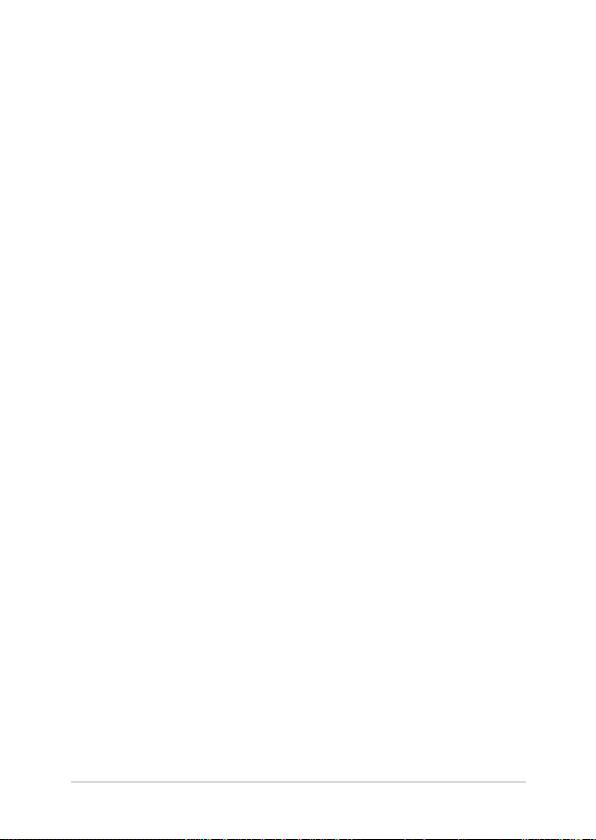
Kapitola 4: Automatický test po zapnutí
Automatický test po zapnutí (POST) .................................................................. 82
Používanie POST na vstup do BIOS-u a Odstraňovanie problémov .............82
BIOS ................................................................................................................................82
Accessing BIOS ................................................................................................................ 82
Nastavenia BIOS-u .......................................................................................................... 83
Odstraňovanie problémov .....................................................................................93
Obnovte počítač ............................................................................................................. 93
Reset počítača .................................................................................................................. 94
Rozšírené možnosti ........................................................................................................ 95
Kapitola 5: Zvýšenie výkonu prenosného počítača
Vkladanie jednotky pevného disku.....................................................................98
Inštalácia pamäťového modulu s ľubovoľným výberom (RAM) ...............108
Inštalácia karty M.2 ................................................................................................... 112
Tipy a najčastejšie otázky
Užitočné tipy ohľadne notebooku ......................................................................118
Časté otázky ohľadne hardvéru ............................................................................119
Časté otázky ohľadne softvéru .............................................................................122
Prílohy
Infalebomácie o DVD-ROM mechanike (vo vybraných modeloch) ..............126
Infalebomácie o Blu-ray ROM mechanike (na vybraných modeloch) ......... 128
Zhoda interného modemu ......................................................................................... 128
Prehľad ............................................................................................................................... 129
Vyhlásenie ozhode siete ............................................................................................. 129
Nie hlasové zariadenia .................................................................................................. 129
notebooku Elektronická príručka
5
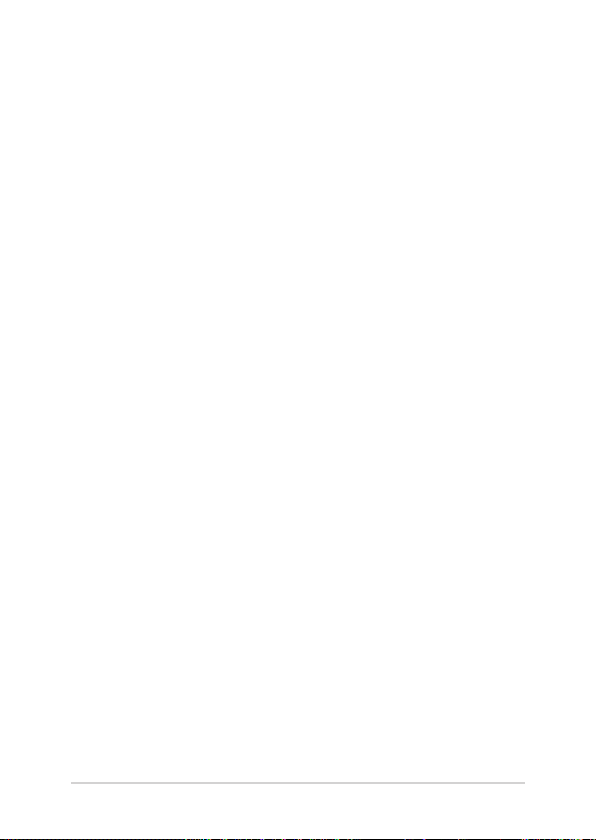
Prehlásenie Amerického federálneho výbalebou pre
telekomunikácie (FCC) .................................................................................................. 131
Prehlásenie FCC s upozalebonením týkajúcim sa vystaveniu rádiovej
frekvencii (RF) ...................................................................................................................132
Vyhlásenie o zhode (R&TTE directive 1999/5/EC) ............................................... 133
Označenie CE ................................................................................................................... 133
Kanál pre bezdrôtovú prevádzku pre rôzne domény ........................................134
Vyhradené frekvenčné pásma pre bezdrôtové spojenia vo Francúzsku .... 134
Bezpečnostné upozalebonenia podľa nalebomy UL ........................................ 136
Bezpečnostná požiadavka týkajúca sa napájania ............................................... 137
Upozalebonenia ohľadne TV tunera ........................................................................137
Oznámenia ohľadne REACH ....................................................................................... 137
Oznam o výrobku spoločnosti Macrovision Calebopaleboation .................. 137
Prevencia pred stratou sluchu ...................................................................................137
Škandinávske upozalebonenia týkajúce sa lítia
(pre lítium iónové batérie) ........................................................................................... 138
Bezpečnostné infalebomácie týkajúce sa optickej mechaniky ..................... 139
Schválenie podľa CTR 21
(pre notebook so zabudovaným modemom) ......................................................140
Výrobok, ktaleboý vyhovuje požiadavkám programu ENERGY STAR.......... 142
Vyhlásenie zhody so svetovými nariadeniami ohľadne ochrany
životného prostredia .................................................................................................... 143
Recyklačný program ASUS / Služby spätného prevzatia výrobkov .............. 143
6
notebooku Elektronická príručka
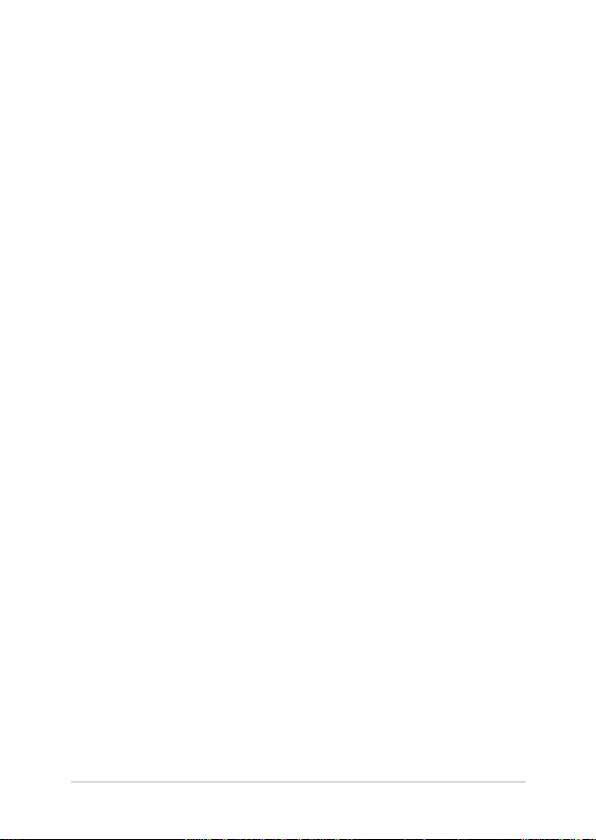
Infalebomácie o tejto príručke
Táto príručka poskytuje infalebomácie o funkciách hardvéru a softvéru
prenosného počítača a zostavená je do nasledujúcich kapitol:
Kapitola 1: Nastavenie hardvéru
Táto kapitola podrobne opisuje hardvérové komponenty
prenosného počítača.
Kapitola 2: Používanie prenosného počítača
Táto kapitola vám ukáže, ako používať rôzne časti prenosného
počítača.
Kapitola 3: Práca s Windows® 8.1
Táto kapitola poskytuje prehľad o používaní systému Windows ® 8
v prenosnom počítači.
Kapitola 4: Automatický test po zapnutí
Táto kapitola vám ukáže, ako používať automatický test po
zapnutí s cieľom zmeniť nastavenia prenosného počítača.
notebooku Elektronická príručka
7
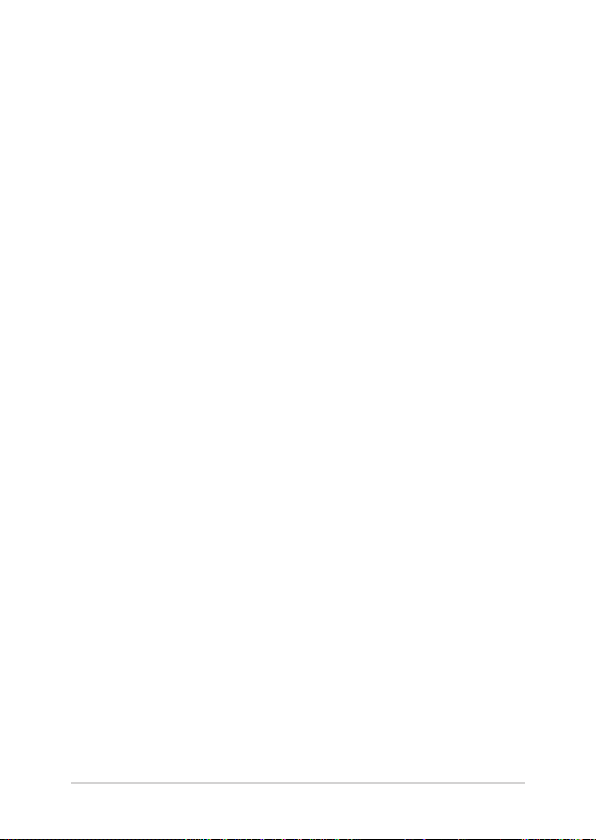
Kapitola 5: Zvýšenie výkonu prenosného počítača
Táto kapitola vás prevedie procesom výmeny a zvýšenia výkonu
častí vášho prenosného počítača.
Tipy a najčastejšie otázky
V tejto časti sú uvedené niektoré odporúčané tipy a najčastejšie
otázky ohľadne hardvéru a softvéru, ktoré si môžete pozrieť pri
vykonávaní údržby alebo oprave bežných problémov s vaším
notebookom.
Prílohy
Táto časť obsahuje poznámky a vyhlásenia o bezpečnosti týkajúce
sa prenosného počítača.
8
notebooku Elektronická príručka
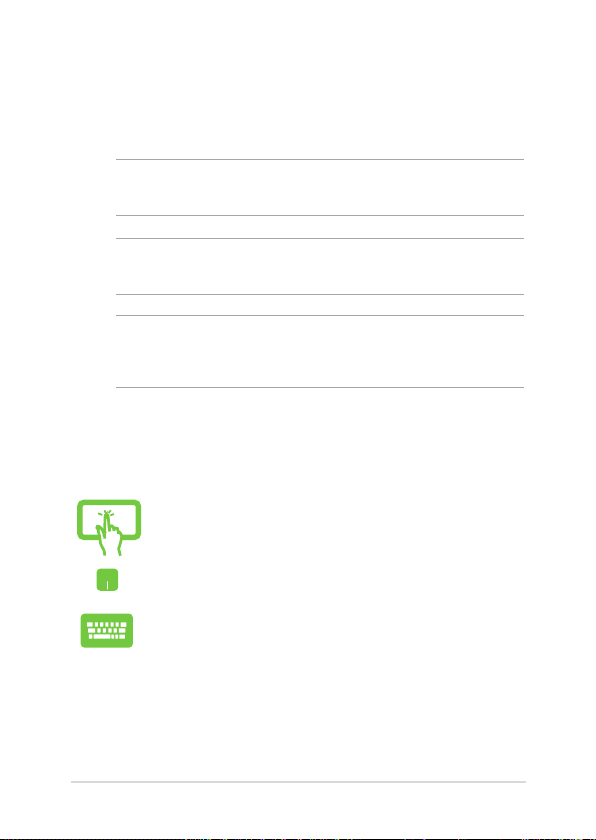
Dohody používané v tomto návode
Na zdôraznenie hlavných infalebomácií v tomto návode sa používajú
nasledujúce správy:
DÔLEŽITÉ! Táto správa obsahuje dôležité infalebomácie, ktaleboé je
nutné dodržiavať na dokončenie úlohy.
POZNÁMKA: Táto správa obsahuje doplňujúce infalebomácie a tipy,
ktaleboé pomôžu pri dokončení úloh.
VÝSTRAHA! Táto správa obsahuje dôležité infalebomácie, ktaleboé je
nutné dodržiavať na zaistenie vašej bezpečnosti pri vykonávaní určitých
úloh a na zabránenie poškodenia údajov a prvkov vášho notebooku.
Ikony
Dolu znázalebonená ikona označuje, ktaleboé zariadenie možno použiť
na dokončenie série úloh alebo postupov vo vašom notebooku.
=Používanie dotykovej obrazovky.
=použite touchpad.
= použite klávesnicu.
Typogracké prvky
Tučné písmo = označuje ponuku alebo položku, ktaleboé musíte zvoliť.
Kurzíva = označuje klávesy, ktaleboé musíte stlačiť na klávesnici.
notebooku Elektronická príručka
9
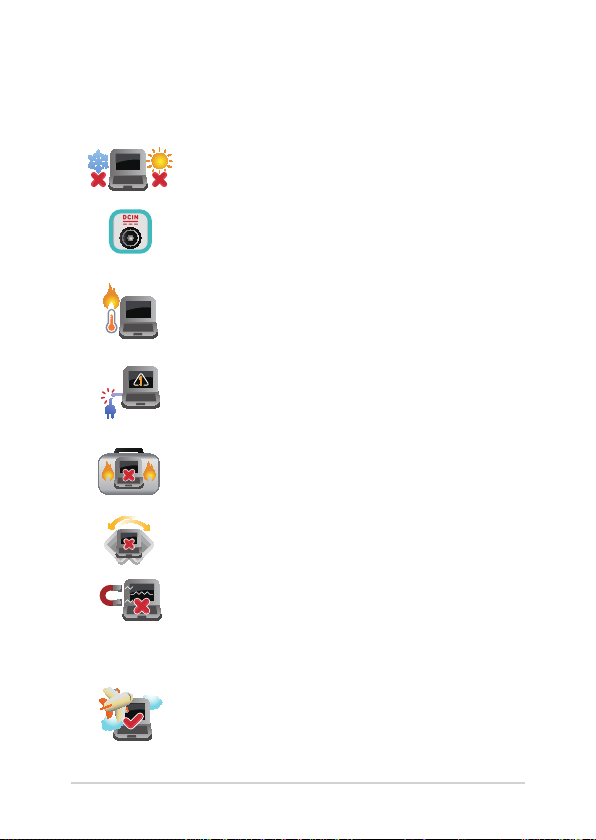
Bezpečnostné opatrenia
Používanie notebooku
Tento notebook by sa mal používať v prostrediach s
teplotou okolia medzi 5°C (41°F) až 35°C (95°F).
Pozrite sa na štítok so vstupnými hodnotami na
spodnej strane notebooku a uistite sa, že vami
používaný sieťový adaptér je v súlade s týmito
hodnotami.
Notebook nenechávajte na svojom lone alebo
akejkoľvek časti svojho tela, aby ste neobmedzovali
vlastné pohodlie a zabránili paleboaneniam od
vystavenia účinkom teplôt.
Notebook nenechávajte na svojom lone alebo
akejkoľvek časti svojho tela, aby ste neobmedzovali
vlastné pohodlie a zabránili paleboaneniam od
vystavenia účinkom teplôt.
Pri zapnutí notebook neprenášajte, ani ho
nezakrývajte žiadnymi materiálmi, ktaleboé by
znížili cirkuláciu vzduchu.
Neumiestňujte notebook na nerovné a nestabilné
pracovné povrchy.
Svoj notebook môžete nechať prejsť röntgenovými
zariadeniami na letiskách (predmety, ktaleboé sa
môžu vziať na palubu lietadiel, na dopravníkových
pásoch), ale nevystavujte ho účinkom magnetických
detektaleboov a snímačov.
Spojte sa s leteckou spoločnosťou ohľadne
služieb, ktaleboé môžete počas letu používať a
obmedzeniach, ktaleboé musíte pri používaní
svojho notebooku počas letu dodržiavať.
10
notebooku Elektronická príručka
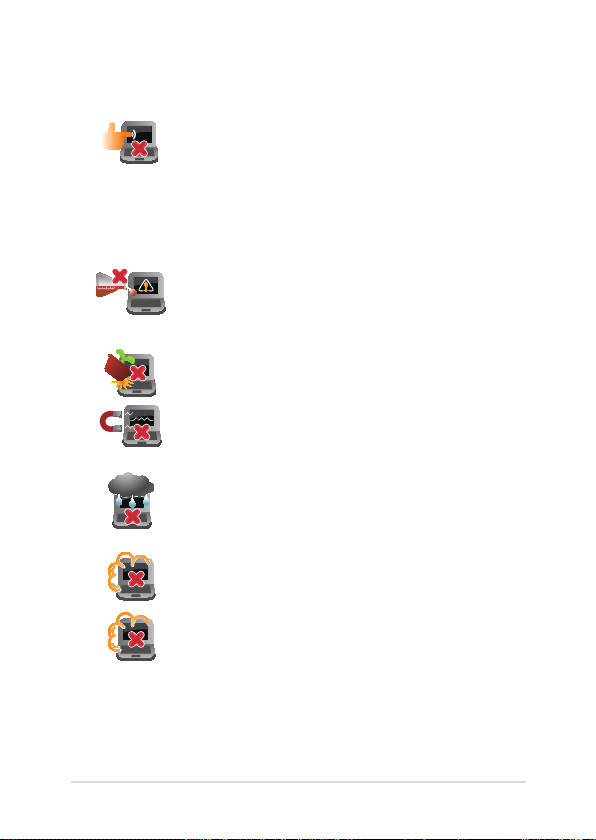
Starostlivosť o notebook
Pred čistením svojho notebooku odpojte prívod
striedavého prúdu a vyberte batériu (ak sa používa).
Používajte čistú celulózovú špongiu alebo semiš
navlhčený v roztoku neabrazívneho čistiaceho
prostriedku a niekoľkých kvapiek teplej vody.
Pomocou suchej tkaniny odstráňte z notebooku
všetku vlhkosť.
Na povrchu svojho notebooku ani v jeho blízkosti
nepoužívajte silné rozpúšťadlá, ako sú riedidlá,
benzín, alebo iné chemikálie.
Na halebonú plochu notebooku neukladajte žiadne
predmety.
Nevystavujte svoj notebook účinkom silných
magnetických ani elektrických polí.
Nevystavujte ani nepoužívajte svoj notebook v
blízkosti kvapalín, v rámci podmienok dažďa alebo
vlhkosti.
Nevystavujte svoj notebook vplyvom prašných
prostredí.
Nepoužívajte svoj notebook v blízkosti unikajúcich
plynov.
notebooku Elektronická príručka
11
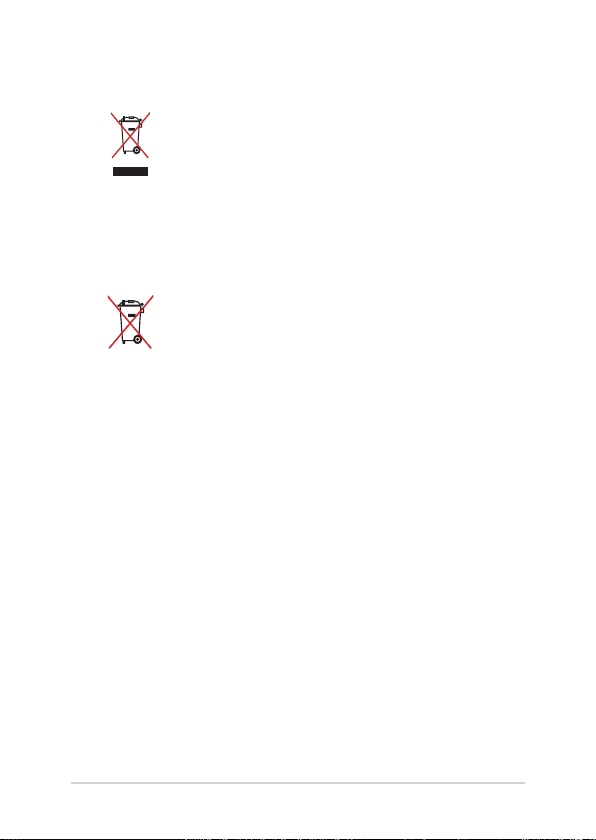
Správna likvidácia
Notebook NEVYHADZUJTE do komunálneho odpadu.
Tento výrobok bol navrhnutý tak, aby sa zabezpečilo
správne opätovné použitie súčastí a recyklovanie.
Symbol preškrtnutého odpadkového koša na
kolieskach znamená, že výrobok (elektrické alebo
elektronické zariadenie a článková batéria s obsahom
alebotuti) nie je možné likvidovať spolu s bežným
komunálnym odpadom. Overte si mieste nariadenia
týkajúce sa likvidácie elektronických výrobkov.
Batériu NEVYHADZUJTE do komunálneho odpadu.
Symbol preškrtnutého odpadkového koša na
kolieskach znamená, že batériu by ste nemali
likvidovať spolu s komunálnym odpadom.
12
notebooku Elektronická príručka
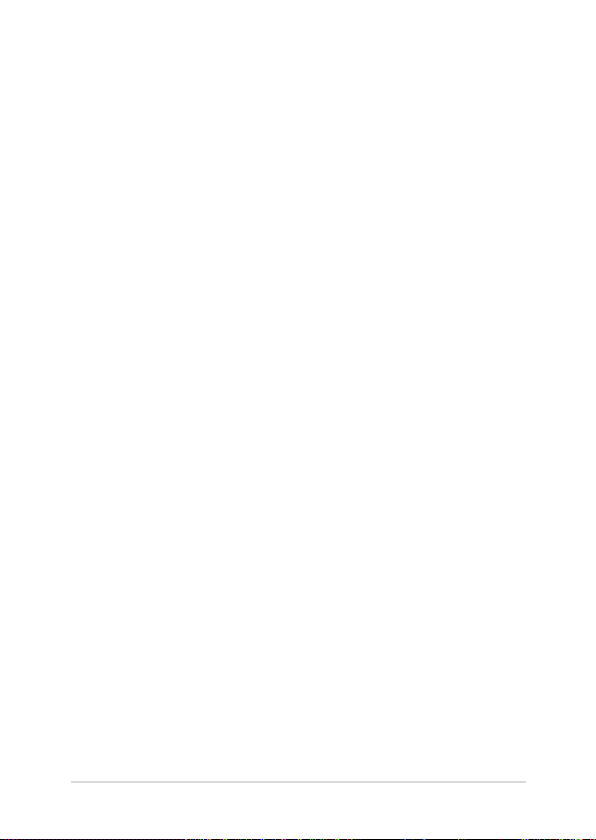
Kapitola 1: Nastavenie hardvéru
notebooku Elektronická príručka
13
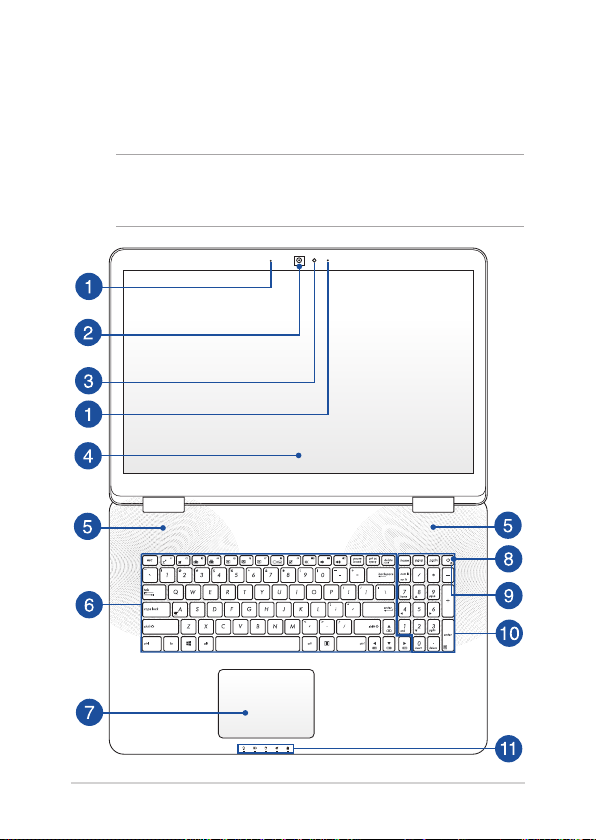
Spoznajte svoj notebook
Pohľad zhaleboa
POZNÁMKA: Uspaleboiadanie klávesnice sa môže v rôznych regiónoch
alebo krajinách líšiť.
vašom modeli notebooku.
Vzhľad notebooku sa môže taktiež líšiť v závislosti na
14
notebooku Elektronická príručka
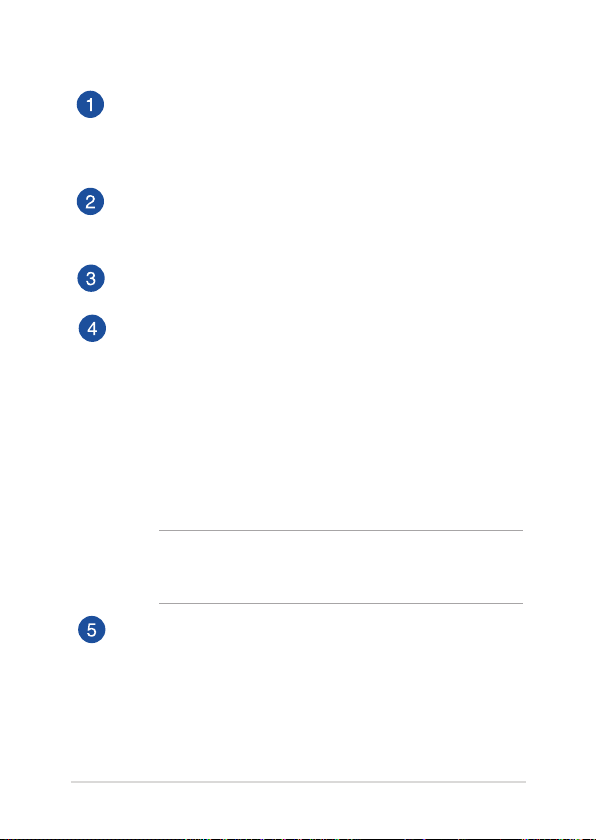
Sústava mikrofónov
Medzi funkcie sústavy mikrofónov patria zrušenie ozveny,
potlačenie šumu a tvorba lúča pre lepšie rozpoznanie hlasu a
nahrávania zvuku.
kamera
Zabudovaná kamera umožňuje pomocou notebooku snímať
fotograe alebo nahrávať videá.
Indikátalebo kamery
The camera indicatalebo lights up when the built-in camera is in use.
Panel displeja
ento displej poskytuje vynikajúce funkcie na prezeranie
fotograí, videí a ďalších multimediálnych súbaleboov vo vašom
prenosnom počítači.
Dotyková obrazovka*
Táto dotyková obrazovka s vysokým rozlíšením poskytuje
vynikajúce funkcie na prezeranie fotograí, videí a ďalších
multimediálnych súbaleboov vo vašom prenosnom počítači.
Dotyková obrazovka umožňuje tiež ovládať prenosný počítač
dotykovými gestami.
POZNÁMKA: Viac podrobností si pozrite v časti Using touch screen
panel Gestures(Používanie gest na dotykovej obrazovke) v tejto
príručke.
Audio reproduktory
Vstavané audio reproduktory vám umožnia počúvať zvuk priamo
z prenosného počítača. Zvukové vlastnosti tohto prenosného
počítača sú riadené softvérom.
*iba na vybraných modeloch
notebooku Elektronická príručka
15
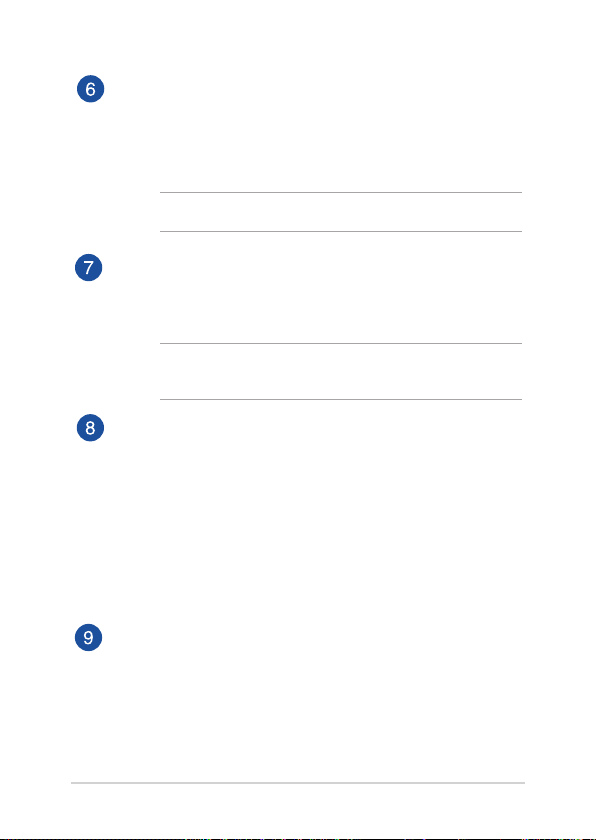
Klávesnica
Klávesnica obsahuje klávesy QWERTY v štandardnej veľkosti
s pohodlnou hĺbkou pohybu na písanie. Taktiež umožňuje
používať funkčné klávesy, umožňuje rýchly prístup k systému
Windows®, ovládacím a ďalším multimediálnym funkciám.
POZNÁMKA: Rozloženie klávesnice sa líši podľa modelu a regiónu.
Plocha touchpad
Plocha touchpad umožňuje používať rôzne gestá na pohyb po
obrazovke a ponúka používateľovi intuitívny zážitok. Taktiež
stimuluje funkcie štandardnej myši.
POZNÁMKA: Viac podrobností si pozrite v časti Používanie gest
na dotykovej obrazovke tejto príručke.
Sieťový vypínač
Stlačením tlačidla napájania prenosný počítač zapnite alebo
vypnite. Týmto tlačidlom napájania môžete tiež prenosný
počítač prepnúť do režimu nízkej spotreby energie alebo
hibernácie a zapnúť ho z režimu nízkej spotreby energie alebo
hibernácie.
V prípade, že prenosný počítač prestane reagovať, stlačte a
podržte tlačidlo napájania po dobu asi štyroch (4) sekúnd, kým
sa prenosný počítač vypne.
Indikátalebo napájania
Indikátalebo napájania sa rozsvieti pri zapnutí notebooku a bliká
pomaly v prípade, ak je notebook v režime spánku.
16
notebooku Elektronická príručka
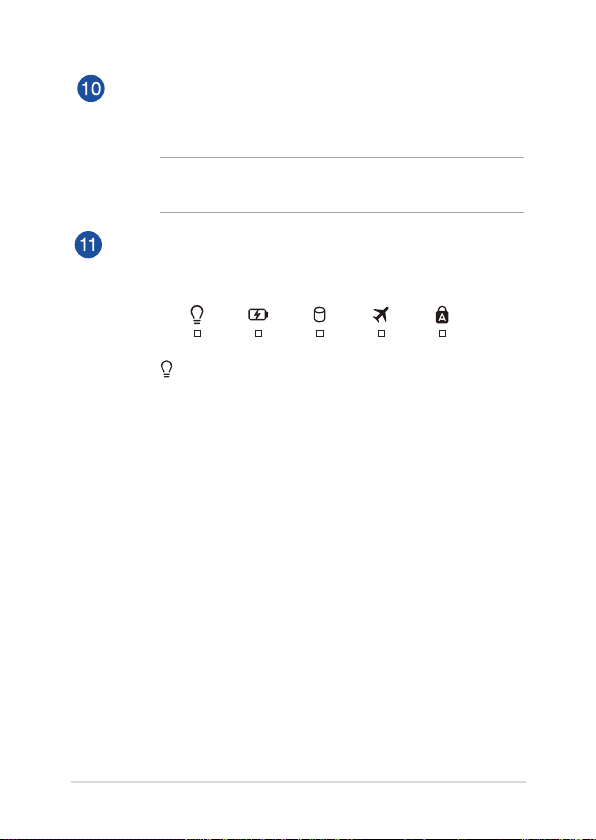
Číslicová klávesnica
Číslicová klávesnica sa môže prepínať medzi týmito dvoma
funkciami:. zadávanie čísiel a ako klávesy so šípkami.
POZNÁMKA: Viac podrobností si pozrite v časti Číslicová
klávesnicav tejto príručke.
Indikátaleboy stavu
Indikátaleboy stavu pomáhajú identikovať aktuálny stav
hardvéru vášho notebooku.
Indikátalebo napájania
Indikátalebo napájania sa rozsvieti pri zapnutí
notebooku a bliká pomaly v prípade, ak je notebook
v režime spánku.
notebooku Elektronická príručka
17
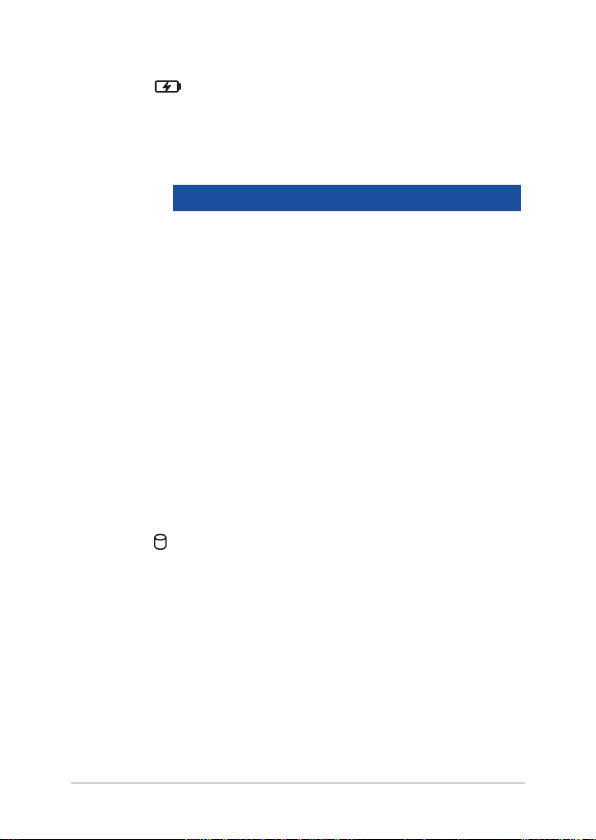
Dvojfarebný indikátalebo nabíjania batérie
Dvojfarebná dióda LED poskytuje vizuálnu
infalebomáciu o stave nabitia batérie. Podrobnosti
nájdete v nasledujúcich častiach:
Farba Stav
Neprerušovanie
zeleno
Keď je notebooku pripojený k
zdroju napájania, nabíja svoju
batériu a kapacita batérie je
95% až 100%.
Neprerušovanie
oranžovo
Keď je notebooku pripojený k
zdroju napájania, nabíja svoju
batériu a kapacita batérie je
nižšia ako 95%.
Bliká oranžovo Prenosný počítač beží v režime
batérie a batéria je nabitá na
menej ako 10%.
Nesvieti Prenosný počítač beží v režime
batérie a batéria je nabitá na
10% až 100%.
Indikátor činnosti mechaniky
Tento indikátor sa rozsvieti, keď váš prenosný počítač
vstupuje do vnútorných pamäťových diskov.
18
notebooku Elektronická príručka
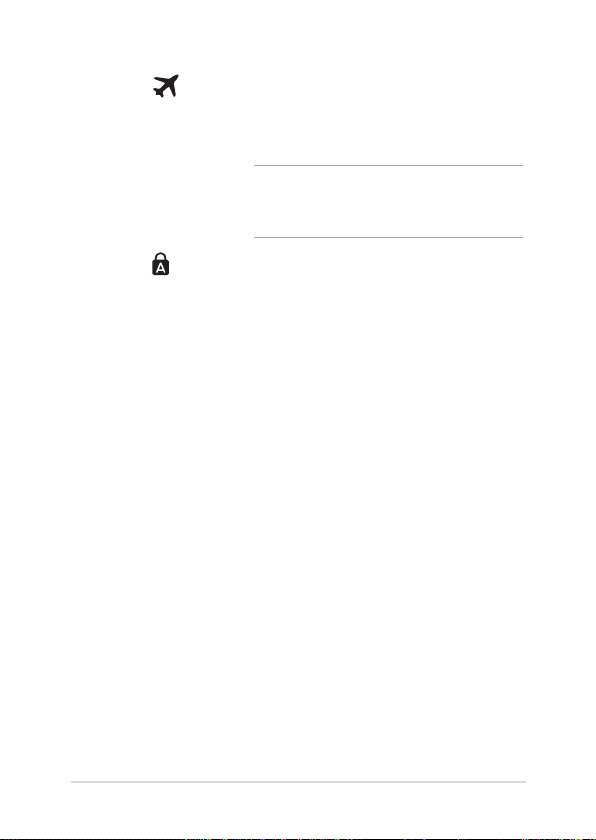
Svetelný indikátor režimu Lietadlo
Ak je v prenosnom počítači zapnutý režim Lietadlo,
rozsvieti sa tento svetelný indikátor.
Poznámka: pri zapnutí, režim airplane
mode (režim lietadlo) vypne pripojiteľnosť k
bezdrôtovým sieťam.
Indikátor zámku veľkých písmen
Tento indikátor sa rozsvieti po aktivovaní funkcie
veľkých písmen (CapsLock). Používanie funkcie
veľkých písmen vám umožňuje písať veľké písmená
(napr. A, B, C) pomocou klávesnice notebooku.
notebooku Elektronická príručka
19
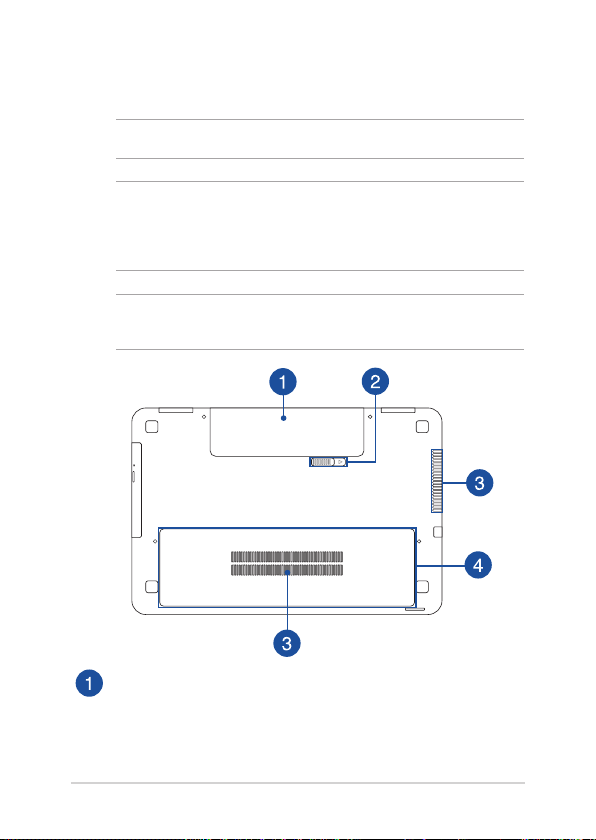
Spodná časť
POZNÁMKA: Spodná strana sa môže líšiť v závislosti od modelu.
VÝSTRAHA! Spodná časť prenosného počítača sa môže počas prevádzky
alebo pri nabíjaní akumulátaleboa zohriať na vysokú teplotu. Pri práci
notebook neumiestňujte na povrchy, ktaleboé môžu blokovať vetracie
otvaleboy.
DÔLEŽITÉ! Doba činnosti batérie závisí na používaní a na technických
špecikáciách tohto notebooku. Batériový modul nemožno demontovať.
Batériový modul
Po zapojení prenosného počítača do zdroja napájania sa
batériový modul automaticky nabíja. Keď je batéria nabitá,
dodáva energiu do vášho prenosného počítača.
20
notebooku Elektronická príručka
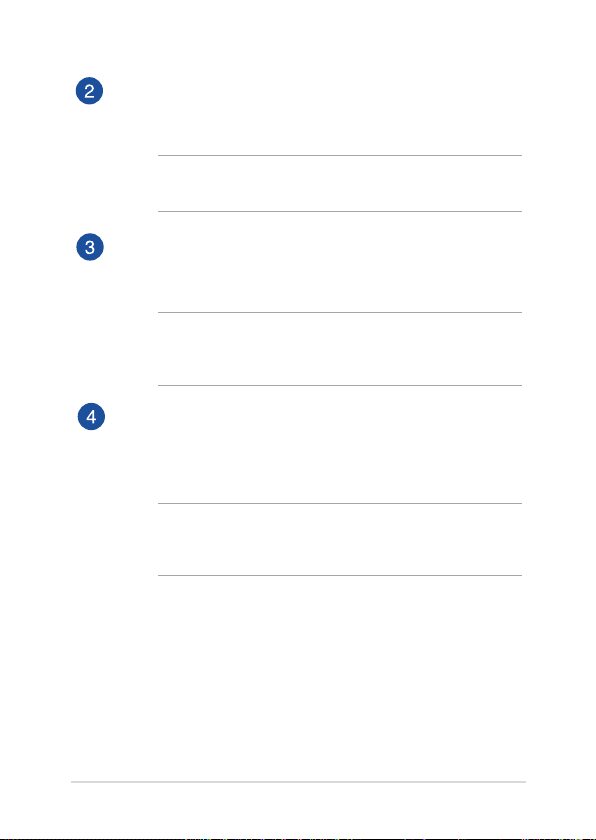
Pružinový zámok batérie
Pružinový zámok batérie automaticky uzamkne batériu v mieste
po jej vložení do priestoru pre batériu.
DÔLEŽITÉ! Pri vyberaní batérie sa tento zámok musí držať v
odomknutej polohe.
Vetracie otvory
Vetracie otvory umožňujú vstup chladného vzduchu do a
unikanie horúceho vzduchu z notebooku.
PERINGATAN! Presvedčte sa, že papier, knihy, odevy, káble
alebo iné predmety neblokujú žiadny z vetracích otvorov, aby
nedochádzalo k prehrievaniu.
Kryt priehradky
Tento kryt chráni miesta v prenosnom počítači, ktoré sú
vyhradené pre vymeniteľné jednotky pevného disku (HDD) a
pamäťové moduly RAM.
POZNÁMKA: Viac podrobností o výmene alebo vkladaní HDD
alebo modulov RAM do prenosného počítača nájdete v 5. kapitole:
časť Inovácia prenosného počítača v tejto elektronickej príručke.
notebooku Elektronická príručka
21
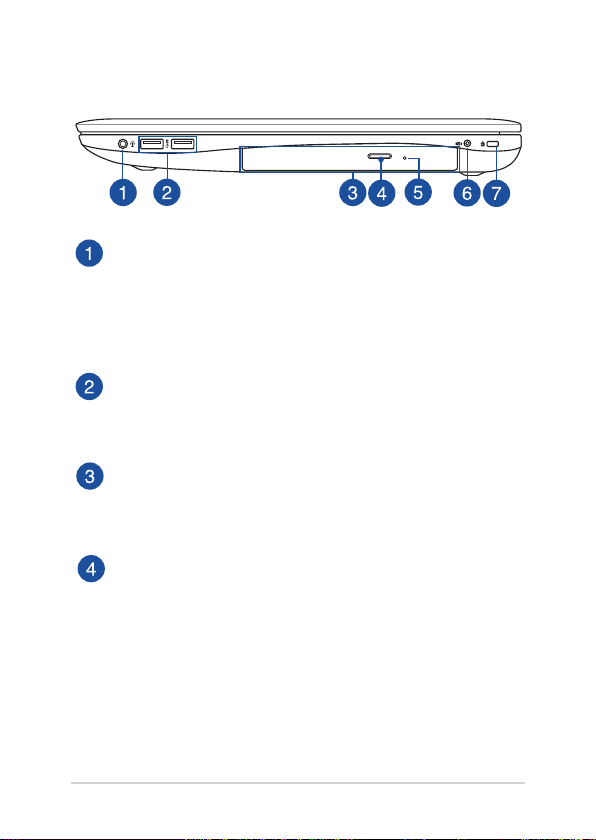
Pravá strana
Palebot COMBO konektaleboa výstupu z mikrofónu/vstupu
zo slúchadie
Tento palebot umožňuje pripojiť reproduktaleboy so
zosilňovačom alebo slúchadlá k prenosnému počítaču. Tento
palebot môžete použiť aj na pripojenie notebooku k externému
mikrofónu.
Palebot USB 3.0
Tento palebot pre univerzálnu sériovú zbernicu 3.0 (USB
3.0) poskytuje prenosovú rýchlosť až 5 Gbit/sek. a je spätne
kompatibilný s USB 2.0.
Optická mechanika
Optická mechanika v prenosnom počítači môže podpaleboovať
niekoľko falebomátov diskov, ako sú disky CD, DVD,
zapisovateľné disky alebo prepisovateľné disky.
Tlačidlo na vysunutie optickej diskovej mechaniky
Stlačením tohto tlačidla sa vysunie blok mechaniky optického disku.
22
notebooku Elektronická príručka
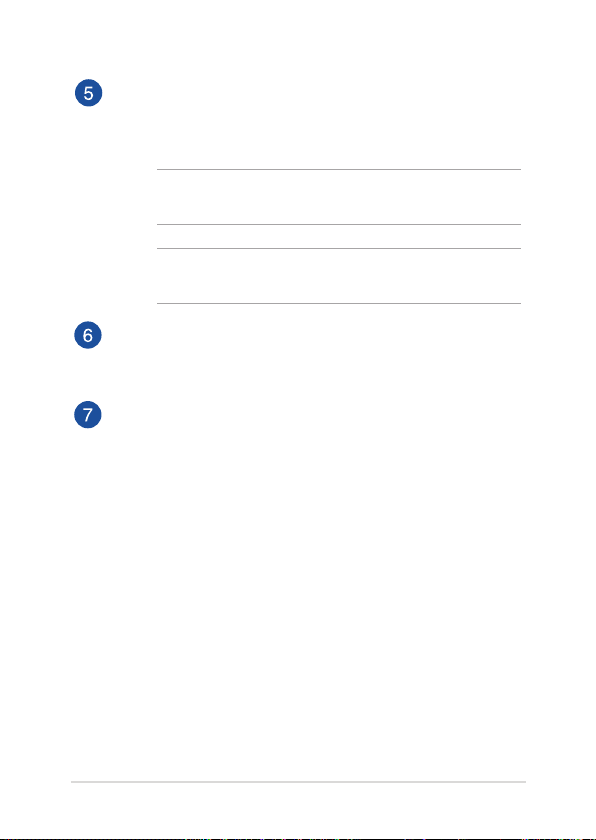
Otvalebo na vysunutie optickej diskovej mechaniky
Otvalebo na ručné vysunutie sa používa na vysunutie bloku
mechaniky v prípade, keď nefunguje elektronické tlačidlo na
vysunutie.
VÝSTRAHA! Tento otvalebo na ručné vysunutie používajte len
vtedy, keď elektronické tlačidlo na vysunutie nefunguje.
POZNÁMKA :Viac podrobností si pozrite v časti Používanie
optickej diskovej mechaniky v tejto príručke.
Port na pripojenie subwoofera
Tento port na pripojenie subwoofera slúži na pripojenie
subwoofera (voliteľný) k prenosnému počítaču.
Otvalebo pre zámok Kensington®
Otvalebo pre zámok Kensington® umožňuje zabezpečiť
prenosný počítač pomocou zabezpečovacích zariadení,
ktaleboé sú kompatibilné so zabezpečovacími zariadeniami typu
Kensington®.
notebooku Elektronická príručka
23
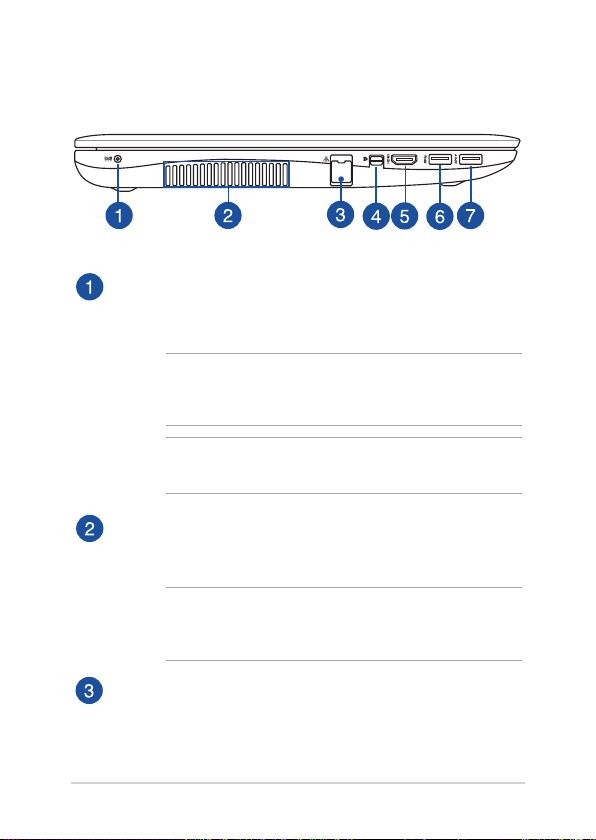
Ľavá strana
Vstup pre napájanie (DC)
Dodávaný sieťový adaptér zasuňte do tohto palebotu na
nabíjanie batérie a napájanie notebooku.
VÝSTRAHA! Adaptér môže byť počas používania teplý až
haleboúci. Počas pripojenia do elektrickej zásuvky adaptér
nezakrývajte a držte ho v dostatočnej vzdialenosti od svojho tela.
DÔLEŽITÉ! Na nabíjanie batérie a napájanie notebooku
používajte len dodávaný sieťový adaptér.
Vetracie otvory
Vetracie otvory umožňujú vstup chladného vzduchu do a
unikanie horúceho vzduchu z notebooku.
DÔLEŽITÉ! Presvedčte sa, že papier, knihy, odevy, káble
alebo iné predmety neblokujú žiadny z vetracích otvorov, aby
nedochádzalo k prehrievaniu.
Palebot LAN
Zasunutím sieťového kábla do tohto palebotu vykonajte
pripojenie k miestnej počítačovej sieti.
24
notebooku Elektronická príručka
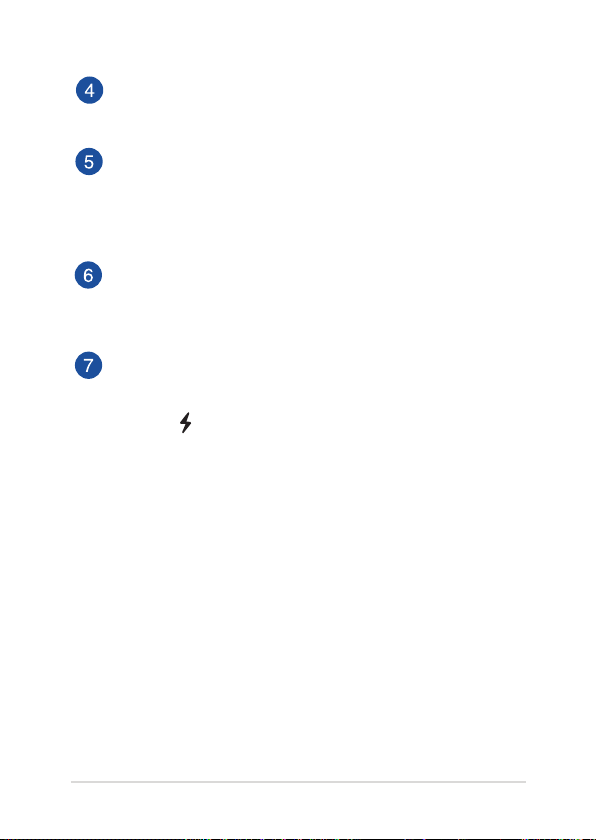
Port Mini DisplayPort
Tento port slúži na pripojenie vášho prenosného počítača k
externému monitoru DisplayPort alebo VGA, DVI alebo HDMI.
HDMI palebot
Do tohto a sa pripája konektalebo rozhrania na prenos
multimediálnych dát s vysokým rozlíšením (HDMI) a je
kompatibilný s HDCP, ktaleboý umožňuje prehrávať disky HD
DVD, Blu-ray a ďalší chránený obsah.
Palebot USB 3.0
Tento palebot pre univerzálnu sériovú zbernicu 3.0 (USB
3.0) poskytuje prenosovú rýchlosť až 5 Gbit/sek. a je spätne
kompatibilný s USB 2.0.
Port USB 3.0 s funkciou USB Charger+
Tento port pre univerzálnu sériovú zbernicu 3.0 (USB 3.0) poskytuje
prenosovú rýchlosť až 5 Gbit/sek. a je spätne kompatibilný s USB
2.0. Ikona
označuje funkciu Charger+ tohto portu USB, ktorá
umožňuje rýchle nabíjanie mobilných zariadení.
notebooku Elektronická príručka
25
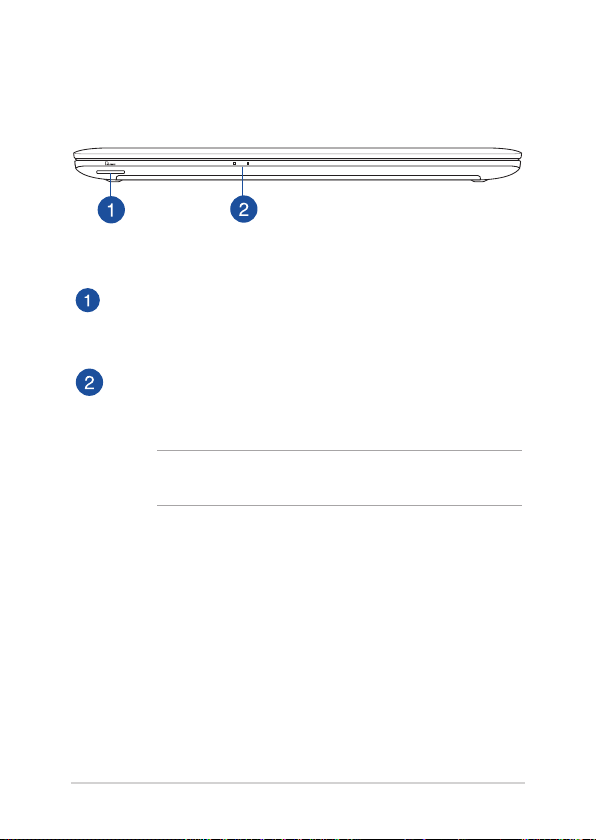
Ľavá strana
Čítačka pamäťovej karty
Tento notebook je vybavený štrbinou vstavanej čítačky kariet,
ktorá podporuje formáty kariet MMC a SD.
Indikátaleboy stavu
Indikátaleboy stavu pomáhajú identikovať aktuálny stav hardvéru
vášho notebooku.
POZNÁMKA: Viac podrobností si pozrite v časti Pohľad zhaleboa v
tejto príručke.
26
notebooku Elektronická príručka
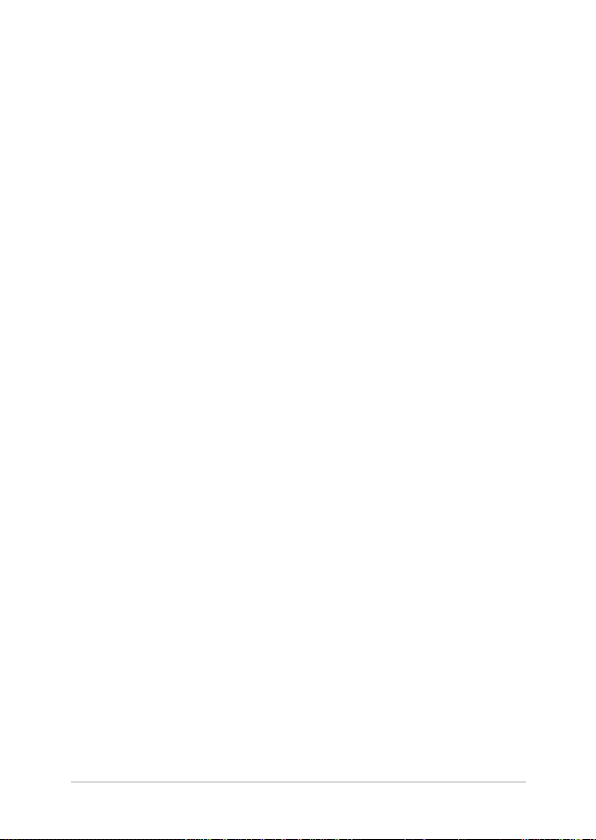
Kapitola 2: Používanie prenosného počítača
notebooku Elektronická príručka
27
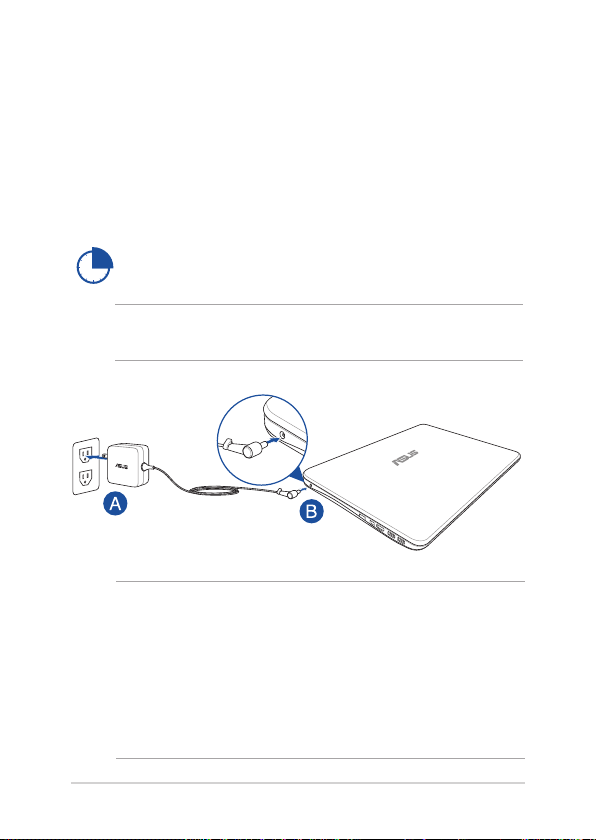
Začíname
Svoj notebook nabite.
A. Sieťový AC adaptér pripojte k sieťovému zdroju s hodnotou napätia
100 V ~ 240 V.
B. Pripojte konektalebo napájania jednosmerným prúdom (DC) k
vstupu napájania jednosmerným prúdom (DC) notebooku.
Pred prvým použitím nechajte notebook nabíjať 3 hodiny.
POZNÁMKA: Vzhľad sieťového adaptéra sa môže líšiť v závislosti na modeli
a Vašej oblasti.
POZNÁMKA:
Vstupné napätie:
• 100–240Vstriedavýprúd
• Vstupnáfrekvencia:50-60Hz
• Menovitývýstupnýprúd:6.32A(120W)
• Menovitévýstupnénapätie:19Vjednosmenýprúd
28
notebooku Elektronická príručka
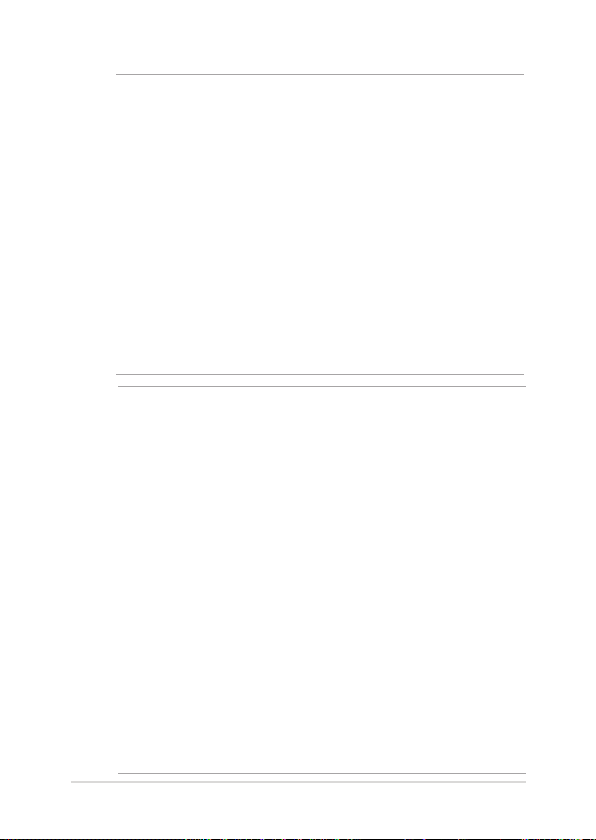
DÔLEŽITÉ!
• Naprenosnýpočítačnalepteštítoksovstupnými/výstupnými
parametrami a uistite sa, že sa zhodujú so vstupnými/výstupnými
parametrami na napájacom adaptéri. Niektaleboé modely
prenosných počítačov môžu mať viac paraWindows®v výstupných
prúdov na základe dostupného SKU.
• Predzapnutímpoprvýkrátsauistitesa,žedoprenosnéhopočítačaje
zapojený sieťový adaptér. Pri používaní prenosného počítača v režime
napájacieho adaptéra dôrazne odpaleboúčame používať uzemnenú
nástennú elektrickú zásuvku.
• Tátoelektrickázásuvkamusíbyťľahkoprístupnáavblízkostivášho
prenosného počítača.
• Prenosnýpočítačodpojteodhlavnéhozdrojanapájaniatak,žeho
odpojíte od elektrickej zásuvky.
VÝSTRAHA!
Prečítajte si nasledujúce bezpečnostné opatrenia týkajúce sa batérie v
prenosnom počítači.
• Batéria,ktaleboásavtomtozariadenípoužíva,môžepriodstránení
alebo rozobraní predstavovať nebezpečenstvo požiaru alebo popálenia
chemikáliami.
• Prevašubezpečnosťdodržujtepokynynavýstražnýchštítkoch.
• Rizikovybuchnutiabatérievprípadevýmenyzanesprávnytyp.
• Batériuneodhadzujtedoohňa.
• Batériuvprenosnompočítačisanikdynepokúšajteskratovať.
• Batériusanikdynepokúšajtezozariadeniavyberaťaznovudoň
vkladať.
• Akzistíte,žebatériatečie,prestaňtejupoužívať.
• Batérieajejsúčastimusiabyťrecyklovanéalebozlikvidované.
• Batériuaďalšiemalésúčastiuchovávajtemimodosahudetí.
notebooku Elektronická príručka
29
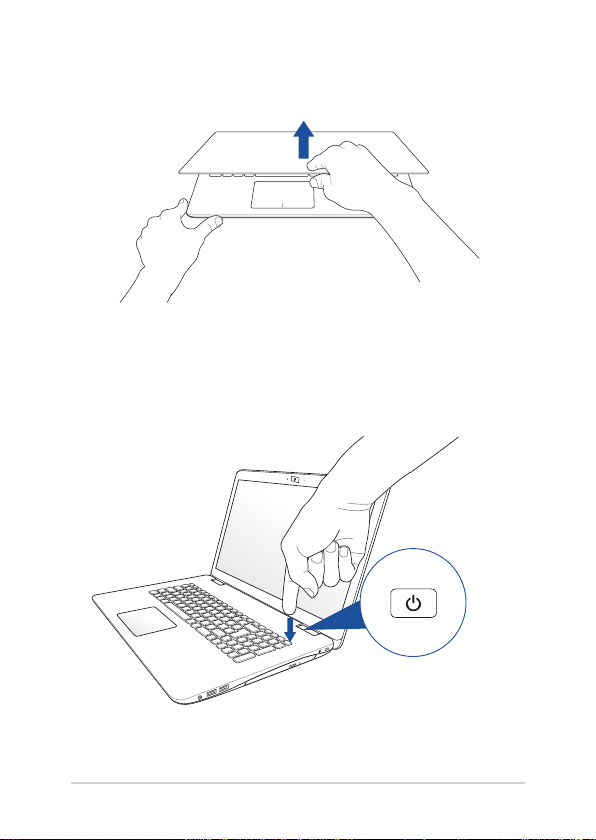
Zdvihnutím otvaleboíte zobrazovací panel.
Stlačte tlačidlo Start (Štart).
30
notebooku Elektronická príručka
